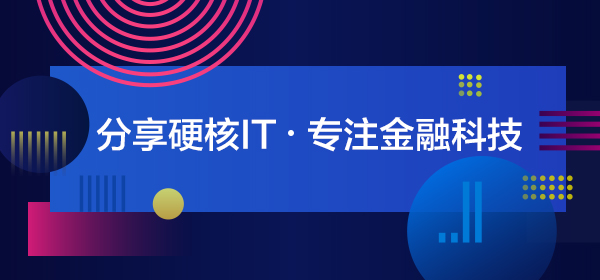引言
最近宜信开源微服务任务调度平台SIA-TASK,SIA-TASK属于分布式的任务调度平台,使用起来简单方便,非常容易入手,部署搭建好SIA-TASK任务调度平台之后,编写TASK后配置JOB进行调度,进而实现整个调度流程。本文新建了JOB示例,该JOB关联了前后级联的两个TASK,TASKONE(前置TASK)和TASKTWO(后置TASK),主要阐述一个JOB怎样关联配置两个级联TASK,以及该JOB是如何通过SIA-TASK实现任务调度,最终实现对两个TASK执行器的调用。
拓展阅读:宜信开源|宜信开源微服务任务调度平台SIA—TASK
宜信开源|分布式任务调度平台SIA-TASK的架构设计与运行流程
首先,根据部署文档来搭建任务调度平台。
源码地址:https://github.com/siaorg/sia-task
官方文档:https://github.com/siaorg/sia-task/blob/master/README.md
任务调度平台主要由任务编排中心、任务调度中心以及ZK和DB等第三方服务构成,搭建SIA-TASK任务调度平台需要的主要工作包括:
1.MySQL的搭建及根据建表语句建表
2.zookeeper安装
3.SIA-TASK前端项目打包及部署
4.任务编排中心(sia-task-config)部署
5.任务调度中心(sia-task-scheduler)部署
从github上clone代码仓库并下载源码后,可根据SIA-TASK部署指南,搭建SIA-TASK任务调度平台并启动,详见SIA-TASK部署指南
搭建好SIA-TASK任务调度平台后,下一步就是TASK执行器实例的编写啦。
其次,根据开发文档来编写TASK执行器实例并启动。
根据SIA-TASK开发指南,编写了两个TASK示例,TASKONE(前置TASK)和TASKTWO(后置TASK),具体开发规则见SIA-TASK开发指南,TASK示例关键配置即代码在下文有详细展示与介绍。
该示例为springboot项目,并且需要通过POM文件引入SIA-TASK的执行器关键依赖包sia-task-hunter来实现task执行器的自动抓取,首先需要将SIA-TASK源码中的sia-task-hunter包用mvn install命令打包为jar包安装至本地仓库,SIA-TASK源码中的sia-task-hunter包如下图示:


然后就可以进行示例的编写,示例主要包括以下几部分:
配置POM文件关键依赖
配置文件主要配置项
# 项目名称(必须)
spring.application.name: onlinetask-demo
# 应用端口号(必须)
server.port: 10086
# zookeeper地址(必须)
zooKeeperHosts: *.*.*.*:2181,*.*.*.*:2181,*.*.*.*:2181
# 是否开启 AOP 切面功能(默认为true)
spring.aop.auto: true
# 是否开启 @OnlineTask 串行控制(如果使用则必须开启AOP功能)(默认为true)(可选)
spring.onlinetask.serial: true
编写TASK执行器主要代码
@Controller
public class OpenTestController {
@OnlineTask(description = "success,无入参",enableSerial=true)
@RequestMapping(value = "/success-noparam", method = { RequestMethod.POST }, produces = "application/json;charset=UTF-8")
@CrossOrigin(methods = { RequestMethod.POST }, origins = "*")
@ResponseBody
public String taskOne() {
Map当编写完TASK执行器实例后,启动该执行器所在进程
启动日志如下图:


日志表明该进程正常启动,并且TASK执行器信息正常上传至ZK当中,
观察TASK管理界面,如图示:


从图中可知,TASK已同步至数据库中。
再次,需要进行JOB的创建和JOB对TASK的关联及配置。
根据使用指南进行如下操作。
创建JOB,配置参数
在JOB管理界面点击添加Job


点击后进入添加Job界面


选定Job_Group,尽量选定所要关联的TASK所属的Group组名。
分别填写Job类型及其他项,Job类型也可以选择FixRate(特定时间点)类型,本例为CRON类型,具体数值为:0/30 * * * * ?,表示从当前时刻开始,每30秒执行一次
点击添加,添加JOB成功。
配置TASK
添加JOB成功后,需要为该JOB配置相应的TASK,可配置单个或多个,本例以配置两个级联TASK为例。


点击配置TASK后,进入Task信息配置界面。


如上图所示,将需要配置的两个TASK均拉取至右侧,点击编辑按钮(铅笔形状),进入TASK参数配置界面。
TASKONE参数配置:


TASKTWO参数配置:


按图中编辑完成后,点击添加,成功将TASKONE和TASKTWO配置至JOB中。
添加完毕后,可进行两个TASK的依赖关系配置,如下图所示:


用箭头将TASKONE(前置TASK)指向TASKTWO(后置TASK),即可完成TASK之间的依赖关系设置,点击提交,完成整个JOB的配置,配置完成后,可点击TASK信息按钮,查看TASK配置信息详情,观察该JOB的TASK配置情况。
TASK配置信息图


TASK配置信息详情


最后,激活JOB并观察相应日志。
TASK配置成功后,点击状态操作下拉按钮中激活按钮,激活JOB。


激活JOB后,刷新该界面,可发现该JOB列表调度器(红框处)出现调度器IP及端口号,表示该JOB激活后被该调度器抢占。
先观察管理界面JOB及TASK日志
成功激活JOB后,进入调度日志界面,等待至JOB执行时间后,可查看到该JOB执行日志,如下图示。


标号1:代表该JOB日志。
标号2:代表该JOB所关联的前置TASK(TASKONE)日志。
标号3:代表该JOB所关联的后置TASK(TASKTWO)日志。
标号4:endTask为系统追加的一个虚拟TASK,仅表示该JOB的一次调度过程完成。
同时从执行时间也可观察出,每30秒调度一次。
再观察执行器TASK实例日志
还可观察执行器实例TASK日志,验证是否调用成功。


从日志可知,确实调用成功,并且每30秒调用一次。
停止JOB
当需要停止JOB时,点击状态操作下拉按钮中停止按钮,停止JOB。


本文仅是对微服务任务调度平台SIA-TASK的初步实践使用,通过以上描述,可实现SIA-TASK对执行器实例TASK实现任务调度的功能,本文中搭建的示例非常简单,适合快速入手SIA-TASK,当然,SIA-TASK还有更加强大的任务调度功能,可以应对更加复杂的业务场景,大家可以继续深度使用体验,将SIA-TASK的功能点和业务相结合,将其应用至更加复杂的业务场景之下。